1000'den fazla formattaki videoları/sesleri yüksek kalitede dönüştürün, düzenleyin ve sıkıştırın.
Çok Büyük Olan Videoları USB Belleğe Gönderme - Yöntemler ve Daha Fazlası!
Büyük videoları paylaşmak zor olmamalı. Değerli anılarınız, projeniz veya harika videonuz basit bir Pendrive için çok büyük olabilir. Ancak soru şu, çok büyük bir videoyu Pendrive'a nasıl gönderebilirsiniz? "Dosya çok büyük" mesajını almadan bunu yapabilir misiniz? Neyse ki, bu gönderi 'çok büyük videoları Pendrive'a nasıl gönderebilirsiniz'i mümkün kılmak için üç yaklaşım sunuyor. Şimdi aşağı kaydırın ve boyutla ilgili baş ağrılarınıza elveda deyin.
Rehber Listesi
Büyük Videoları Pendrive'a Gönderebilir misiniz? Sınırlamalar Çözüm 1: Dosyaları Doğrudan USB Belleğe Kopyalayın Çözüm 2: NTFS veya exFAT'a yeniden biçimlendirin Çözüm 3: USB Belleğe Göndermek İçin Çok Büyük Videoları SıkıştırınBüyük Videoları Pendrive'a Gönderebilir misiniz? Sınırlamalar
Büyük videoları Pendrive'a aktarma konusunda, ne kadar veri depolayabileceğinizi ve karşılaşabileceğiniz sınırlamaları etkileyen nedenlerin bilincinde olmak çok önemlidir. Taşınabilir bir depolama alanı olarak çalışırken, videoları gönderme yeteneğinizi etkileyen bazı şeyler Pendrive için çok büyüktür.
1. Dosya Sistemi. Çoğu USB bellek, 4 GB dosya boyutu sınırına sahip FAT32 dosya sistemini kullanır. Videonuz bunu aşarsa, yeniden biçimlendirilmediği sürece paylaşamazsınız.
2. Depolama Kapasitesi. USB belleklerin kapasiteleri GB'tan 1 TB'a veya daha fazlasına kadar değişebilir, ancak video dosyanızın boyutuna bağlı olarak, depolama alanı neredeyse doluysa sığmayabilir.
3. Aktarım Hızı. USB versiyonunuza bağlı olarak büyük boyutlu videolar gönderirken bilgisayarınız ile USB belleğiniz arasındaki veri aktarım hızı sorunlu olabilir veya olmayabilir.
4. Uyumluluk Sorunları. Bazı düşük seviyeli sistemler, daha büyük dosyalar için gerekli olan exFAT veya NTFS gibi biçimlendirilmiş dosyaları tanımayabilir ve bu da videoların oynatılmasını zorlaştırır.
5. Dosya Bozulması Riski. Aktarım işlemi sırasında, USB belleğin düzgün bir şekilde çıkarılmaması veya bir kesinti yaşanması durumunda, dosyanın bozulma riski vardır ve bu da büyük video dosyanızın okunamamasına neden olabilir.
Çözüm 1: Dosyaları Doğrudan USB Belleğe Kopyalayın
Çok büyük videoları Pendrive'a göndermenin en basit yolu dosyaları doğrudan bilgisayarınızdan kopyalamaktır. Hızlı ve basit bir çözümdür ancak bir sınırlaması vardır: Pendrive'ınız FAT32 kullanıyorsa, tek tek dosyaların dosya boyutu sınırlaması 4 GB'tır. Çok büyük videoları kopyalayarak Pendrive'a göndermenin yolu şöyledir:
Aşama 1Flash sürücünüzü bilgisayarınızdaki bir USB portuna takın. Windows'ta "Dosya Gezgini"ne gidin. Ardından, büyük videonuzun yerleştirildiği konuma gidin.
Adım 2Büyük bir videonuz varsa, Pendrive'daki alana sığdığından emin olmanız gerekir. Üzerine sağ tıklayıp "Kopyala" seçeneğini seçerek aktarmak istediğiniz video dosyasını seçin.
Daha sonra USB belleğinizin bulunduğu konuma gidin, üzerine sağ tıklayın ve "Yapıştır" seçeneğini seçerek aktarımı başlatın.

Aşama 3İşlem tamamlandıktan sonra, dosya bozulmasını önlemek için "Pendrive" simgesine sağ tıklayıp "Çıkart" seçeneğini seçerek Pendrive'ınızı güvenli bir şekilde çıkarın.
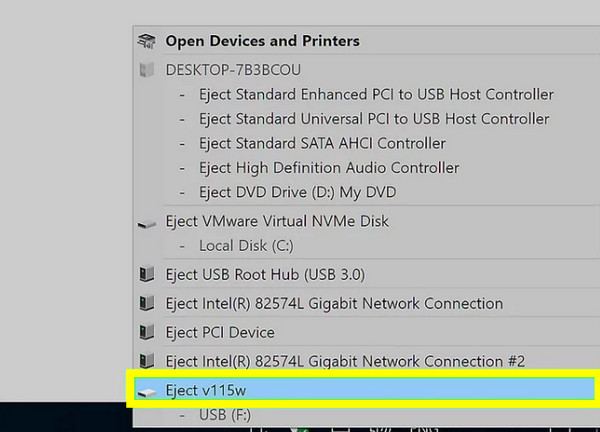
Çözüm 2: NTFS veya exFAT'a yeniden biçimlendirin
Bu arada, Pendrive'a çok büyük videolar gönderirken varsayılan FAT32 dosyasıyla ilgili sorunlar yaşıyorsanız, onu yeniden biçimlendirmek çok yardımcı olacaktır. FAT32 dosyaları yerine, büyük dosyaları aktarmanıza olanak tanıyan ve modern cihazlarla uyumlu olan NTFS veya exFAT kullanın. Devam etmeden önce, lütfen Pendrive'ınızdaki tüm gerekli dosyaları yedeklediğinizden emin olun, çünkü bu işlem tüm verileri silecektir. Çok büyük videoları yeniden biçimlendirerek Pendrive'a göndermek için aşağıdaki adımları izleyin:
Aşama 1USB belleğinizi bilgisayarınıza taktıktan sonra "Windows + R" tuşlarına basın, ardından diskmgmt.msc yazın ve "Enter" tuşuna basın.
Adım 2"Disk Yönetimi" penceresinden USB belleğinizi bulun, üzerine sağ tıklayın ve "Biçimlendir"i seçin; dosya sistemi olarak "NTFS" veya "exFAT"ı seçin, ardından biçimlendirmeyi başlatmak için "Başlat" düğmesine tıklayın.
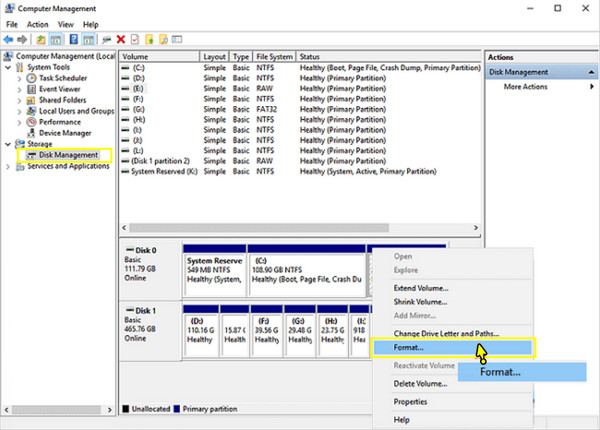
Çözüm 3: USB Belleğe Göndermek İçin Çok Büyük Videoları Sıkıştırın
Büyük videonuzun Pendrive ile paylaşılması için hiçbir şey işe yaramadıysa, sıkıştırmak harika bir çözümdür. Dosya boyutunu en aza indirerek, kaliteyi kaybetmeden kolayca Pendrive'ınızda saklayabilirsiniz. Bunun için, 4Easysoft Toplam Video Dönüştürücü iş için mükemmel bir seçimdir! Sadece videoları sıkıştırmakla kalmaz, aynı zamanda MP4, MKV, AVI vb. gibi yüzlerce formatı destekler ve tüm cihazlar ve platformlarla uyumluluğu garanti eder. Ayrıca kullanımı kolay bir arayüz ve hızlı işleme hızlarıyla birlikte gelir, videolarınızı küçültmenize ve bunları herhangi bir depolama aygıtına aktarmaya hazırlamanıza olanak tanır, buna çok büyük olan videoları Pendrive'a nasıl göndereceğiniz de dahildir.

Büyük videoları kayıpsız kalitede sıkıştırarak Pendrive'a paylaşabilirsiniz.
Donanım hızlandırmalı olup, büyük videoları yüksek hızda sıkıştırmanıza olanak tanır.
İstediğiniz sıkıştırmayı elde ettiğinizden emin olmak için öncesi ve sonrası videosunu önizleyin.
Kaydetmeden önce videoyu kırpmak, döndürmek ve ayarlamak için yerleşik düzenleme araçları.
100% Güvenli
100% Güvenli
Aşama 1Başladıktan sonra 4Easysoft Toplam Video Dönüştürücü, tüm araç takımlarını görüntülemek için "Araç Kutusu" widget'ına gidin. Araç takımlarından "Video Sıkıştırıcı"yı arayın ve seçin.

Adım 2"Video Sıkıştırıcı" penceresinin içinde, sıkıştırılacak videoyu seçmek için "Ekle" düğmesine tıklayın. Sonra, kaydırıcıları veya "Yukarı/Aşağı" düğmelerini kullanarak bit hızını ve boyutunu değiştirin.
Devam etmeden önce, sıkıştırılmış videonuzun nasıl görüneceğini "Önizleme" düğmesine tıklayarak kontrol edebilirsiniz. Ardından, "Biçim" açılır seçeneğinden istediğiniz biçimi seçin.

Aşama 3 Her parametreyi ayarladıktan ve görünümden memnun kaldıktan sonra, sıkıştırılmış videonuza bir ad verin ve bunun için bir hedef seçin. Son olarak, kaydetmek için "Sıkıştır" düğmesine tıklayın.
Çözüm
Büyük videoları Pendrive'a aktarmanın dosya boyutu sınırlamaları nedeniyle bir zorluk olduğu doğru. Ancak günümüz yöntemleriyle, sınırlamaların dosyaları doğrudan Pendrive'a kopyalayarak veya yeniden biçimlendirerek ele alınabileceğini göreceksiniz. Bu ilk ikisi, çok büyük videoları Pendrive'a nasıl göndereceğiniz konusunda etkili olabilirken, özellikle videonuz hala çok büyükse, her zaman etkili olmayabilirler. Bu nedenle, büyük videonuzu sıkıştırın 4Easysoft Toplam Video Dönüştürücü. Bu araç, büyük dosyalarınızı küçültmenize ve bunları Pendrive'ınız için daha yönetilebilir hale getirmenize olanak tanır. Pürüzsüz, zahmetsiz ve yüksek kaliteli bir aktarım için bu en iyi çözümü hedefleyin.
100% Güvenli
100% Güvenli



